Chủ đề
- #Chủ đề tối
- #Cài đặt môi trường
- #Arduino
- #Arduino IDE
Đã viết: 2024-06-11
Đã viết: 2024-06-11 01:22
Arduino IDE mặc định có ưu điểm gọn nhẹ, nhưng lại thiếu khả năng đọc, dẫn đến năng suất thấp. Ngay cả khi mã nguồn chỉ phức tạp một chút cũng khiến việc sử dụng trở nên khó khăn. Bài viết này hướng dẫn bạn cách thiết lập môi trường để tăng năng suất lập trình trên Arduino IDE. Các cài đặt này phụ thuộc vào sở thích cá nhân, vì vậy bạn chỉ nên tham khảo. Không bắt buộc phải thực hiện tất cả.
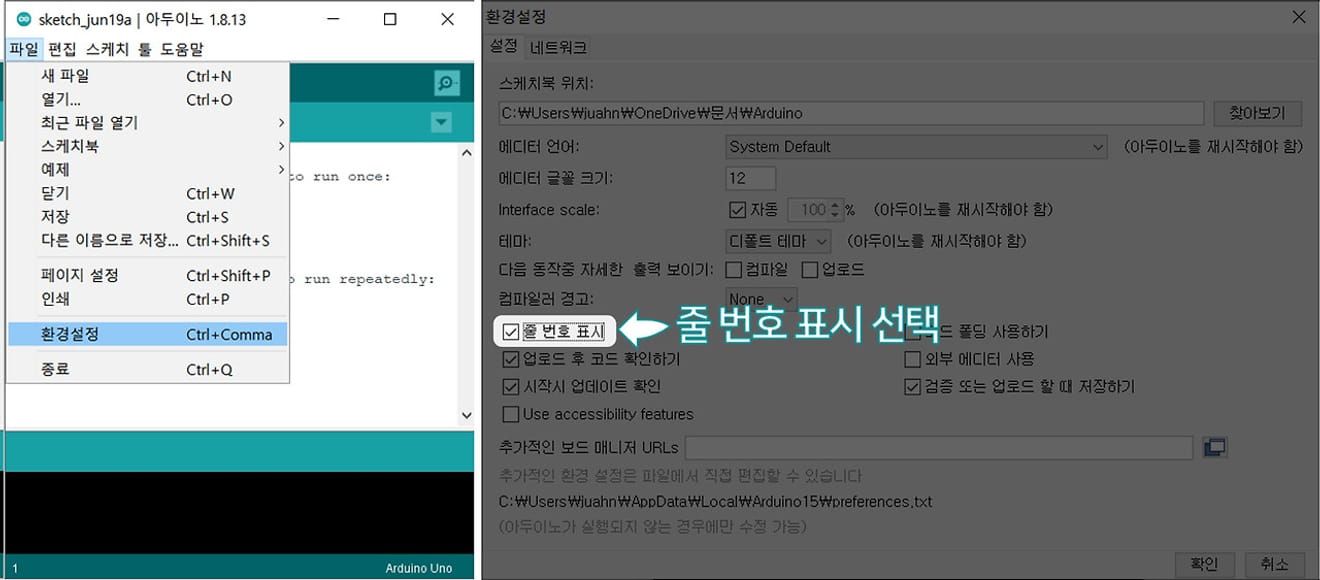
Cài đặt hiển thị số thứ tự dòng trong Arduino IDE
So sánh trước và sau khi cài đặt số dòng
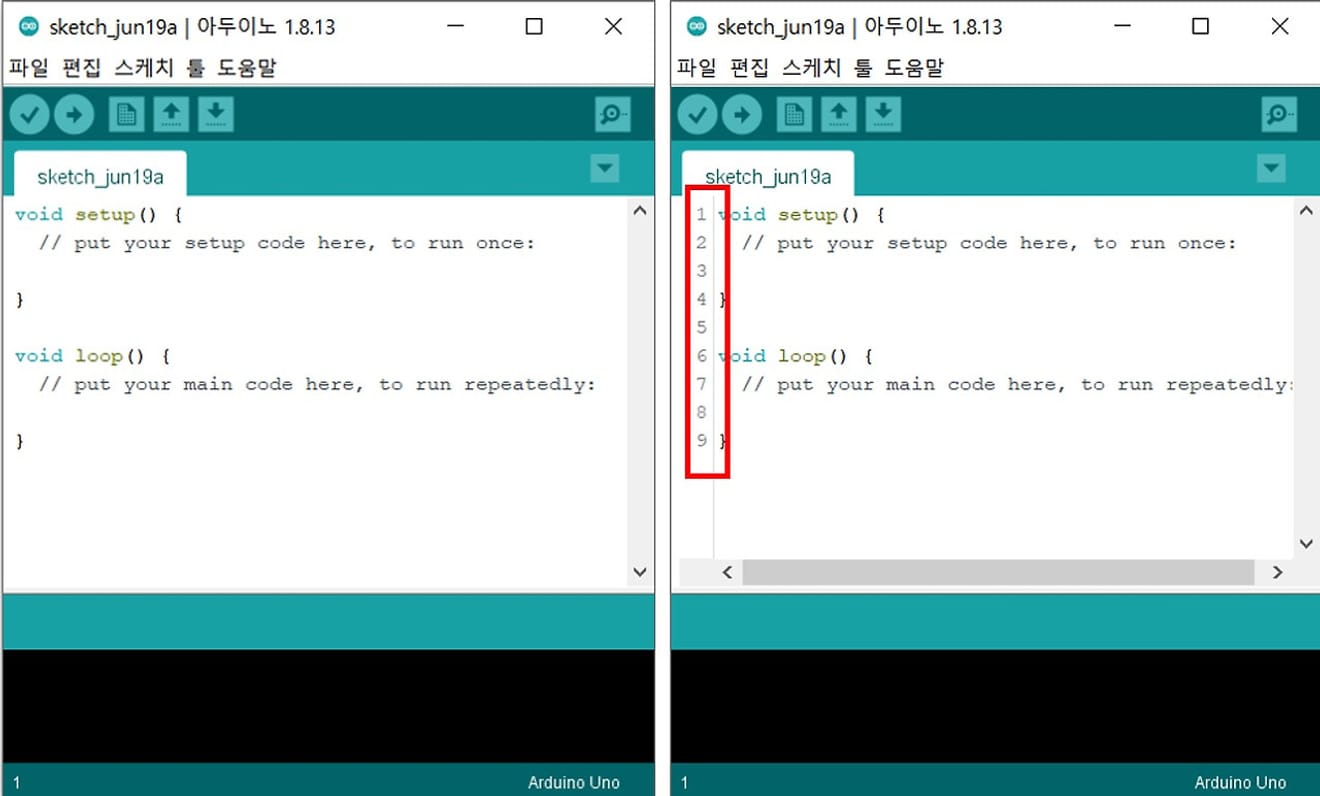
Số thứ tự dòng trong Arduino IDE
Khi mã nguồn trở nên phức tạp, đôi khi bạn khó xác định lỗi xảy ra ở đâu khi biên dịch. Bằng cách kích hoạt Hiển thị đầu ra chi tiết khi biên dịch, bạn có thể dễ dàng xác định điểm lỗi xảy ra.
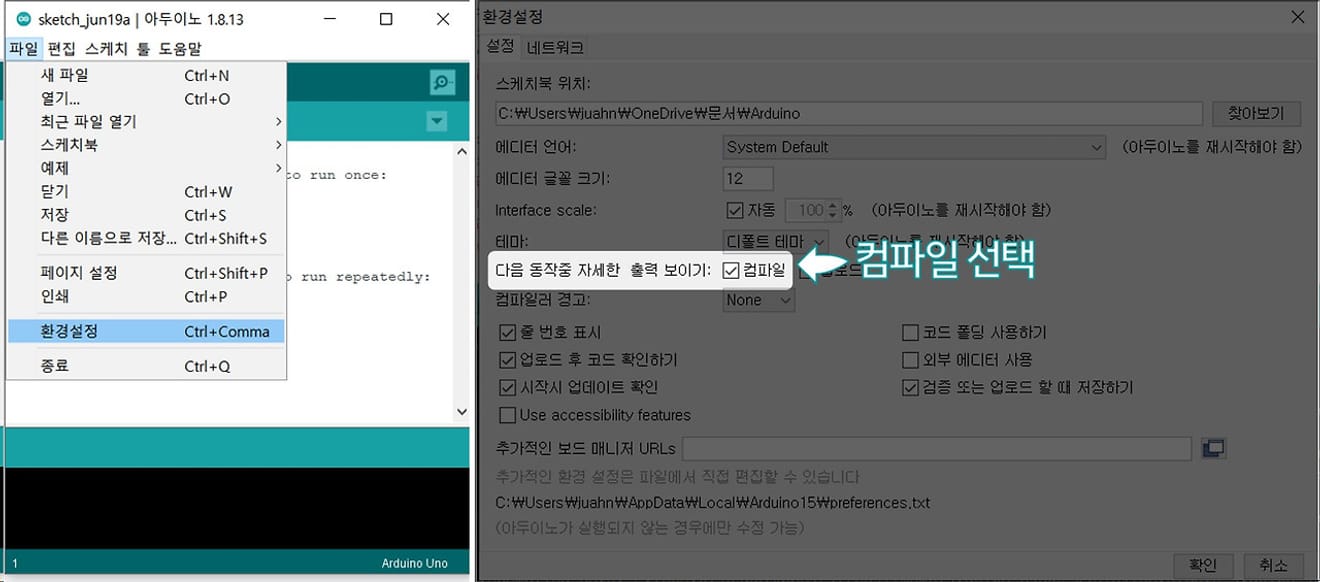
Cài đặt hiển thị chi tiết đầu ra biên dịch Arduino
1. Đường dẫn tải xuống giao diện tối - Nhấp vào đây
2. Tải xuống tệp theme từ đường dẫn tải xuống giao diện tối
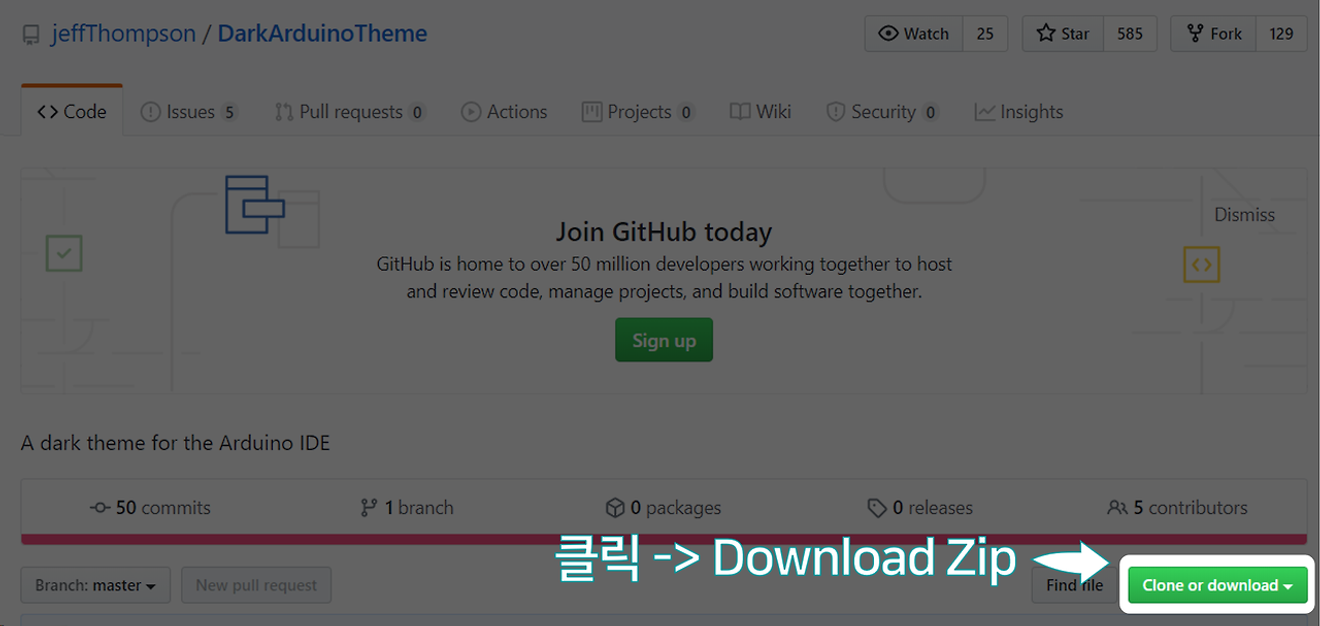
3. Giải nén tệp đã tải xuống: Thư mục 'theme' là thư mục cần di chuyển đến thư mục cài đặt Arduino.
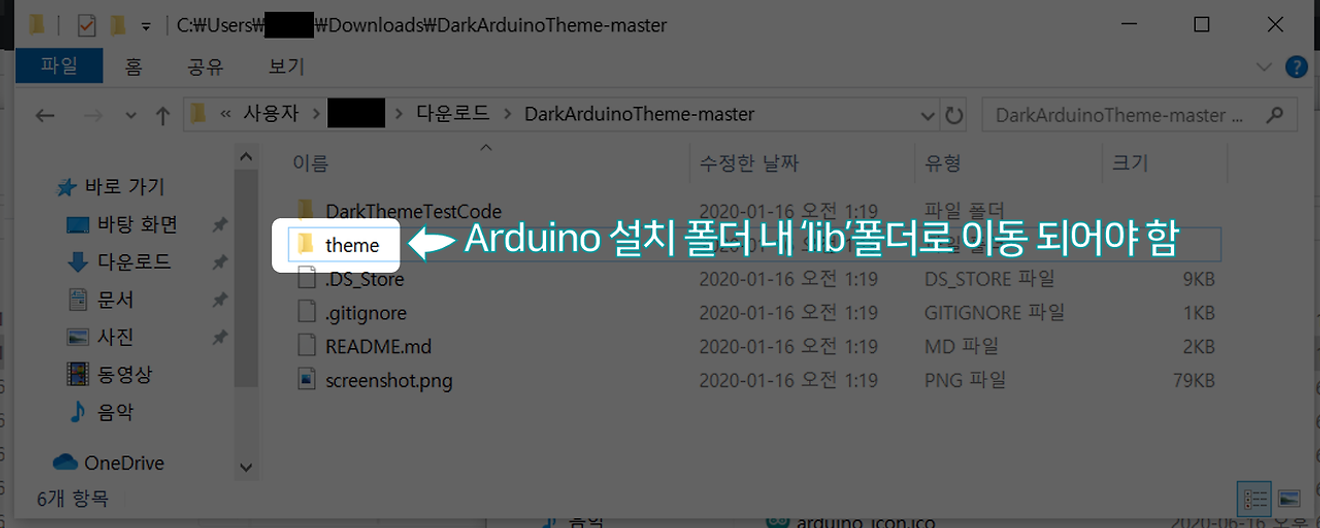
4. Di chuyển đến thư mục lib trong thư mục cài đặt Arduino, trong trường hợp của tôi là C:\Program Files (x86)\Arduino\lib.
5. Đổi tên thư mục theme hiện có trong thư mục lib thành theme(old).
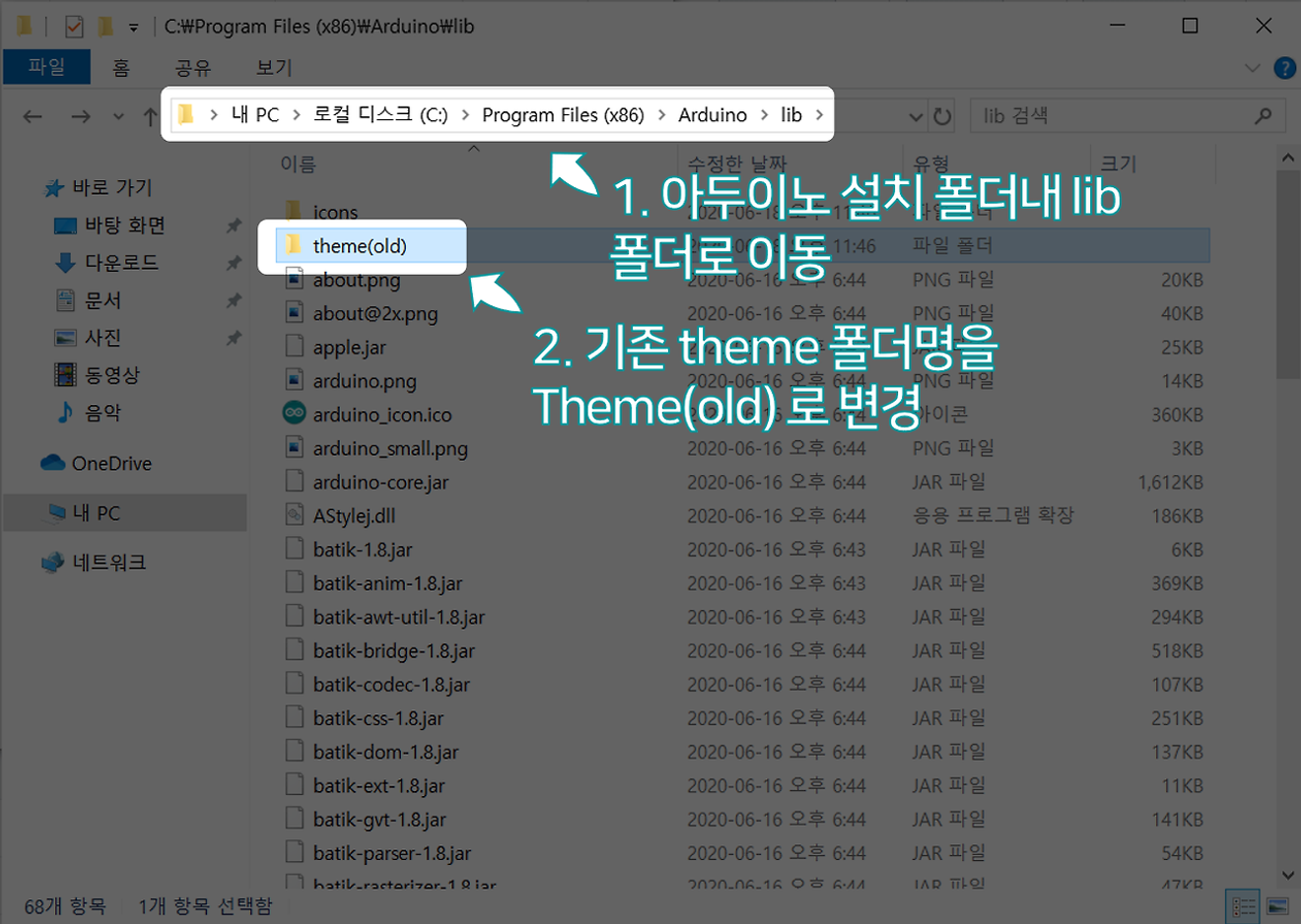
6. Di chuyển thư mục theme đã tải xuống từ Github đến thư mục lib ở trên.
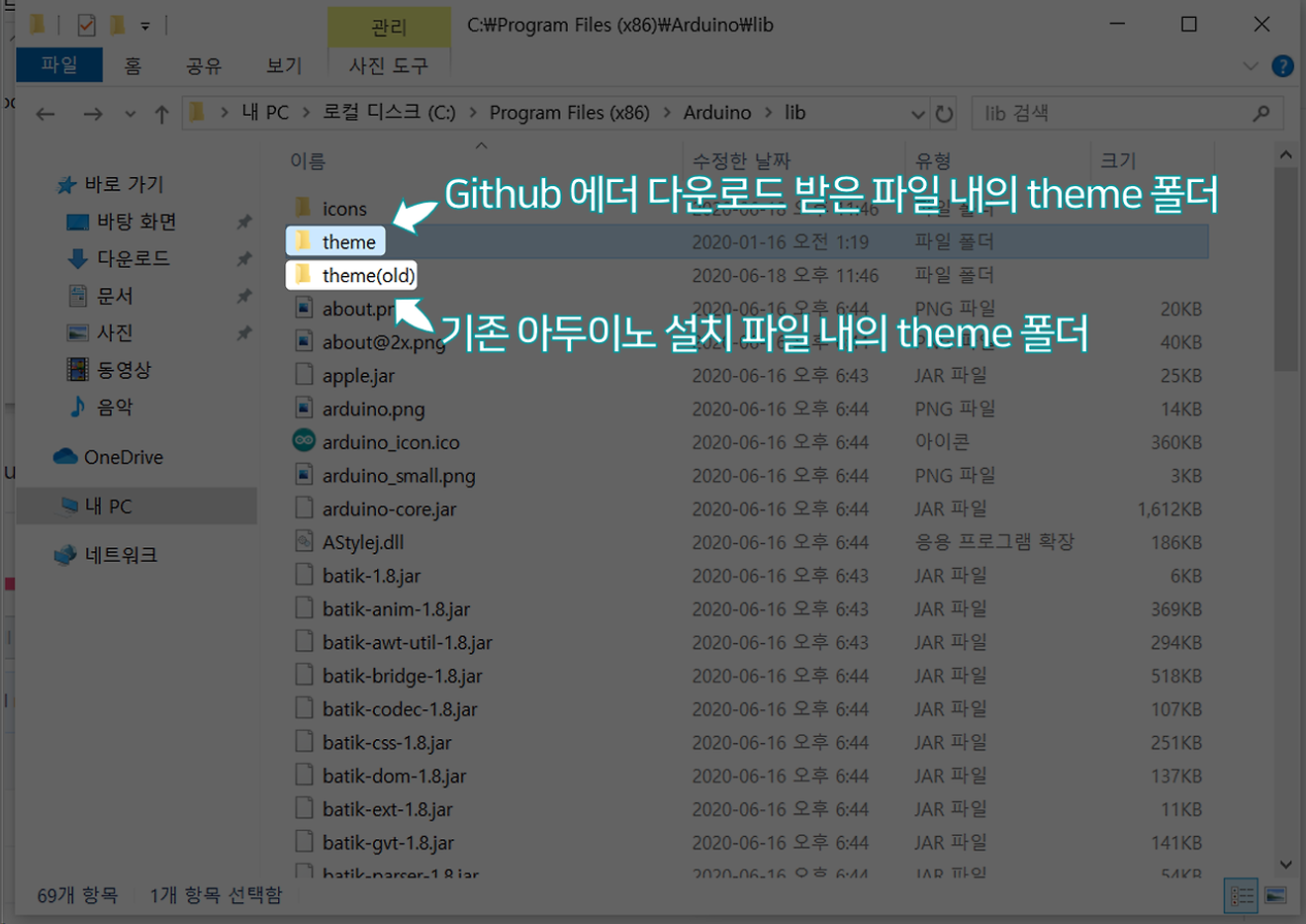
7. Trong thư mục syntax của thư mục theme vừa sao chép, đổi tên tệp như hình bên dưới.
1. default.xml -> default_old.xml
2. dark.xml -> default.xml
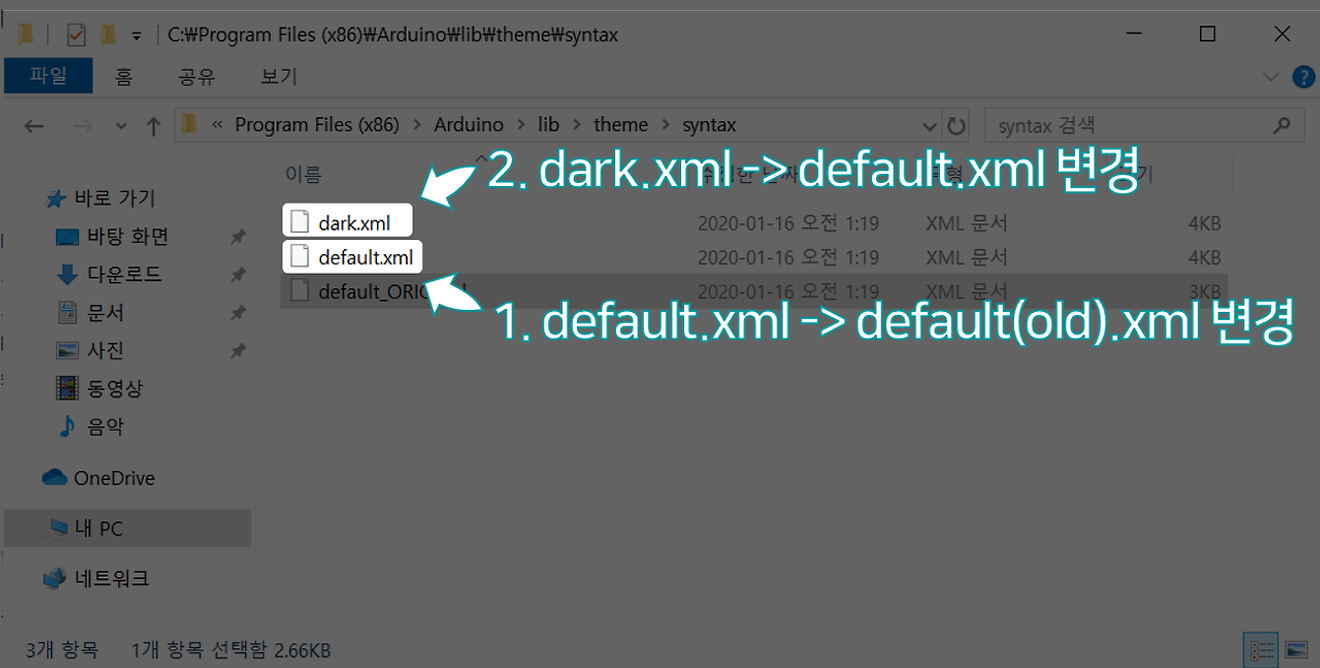
8. Khởi động Arduino IDE, bạn sẽ thấy giao diện tối đã được áp dụng như hình bên dưới.
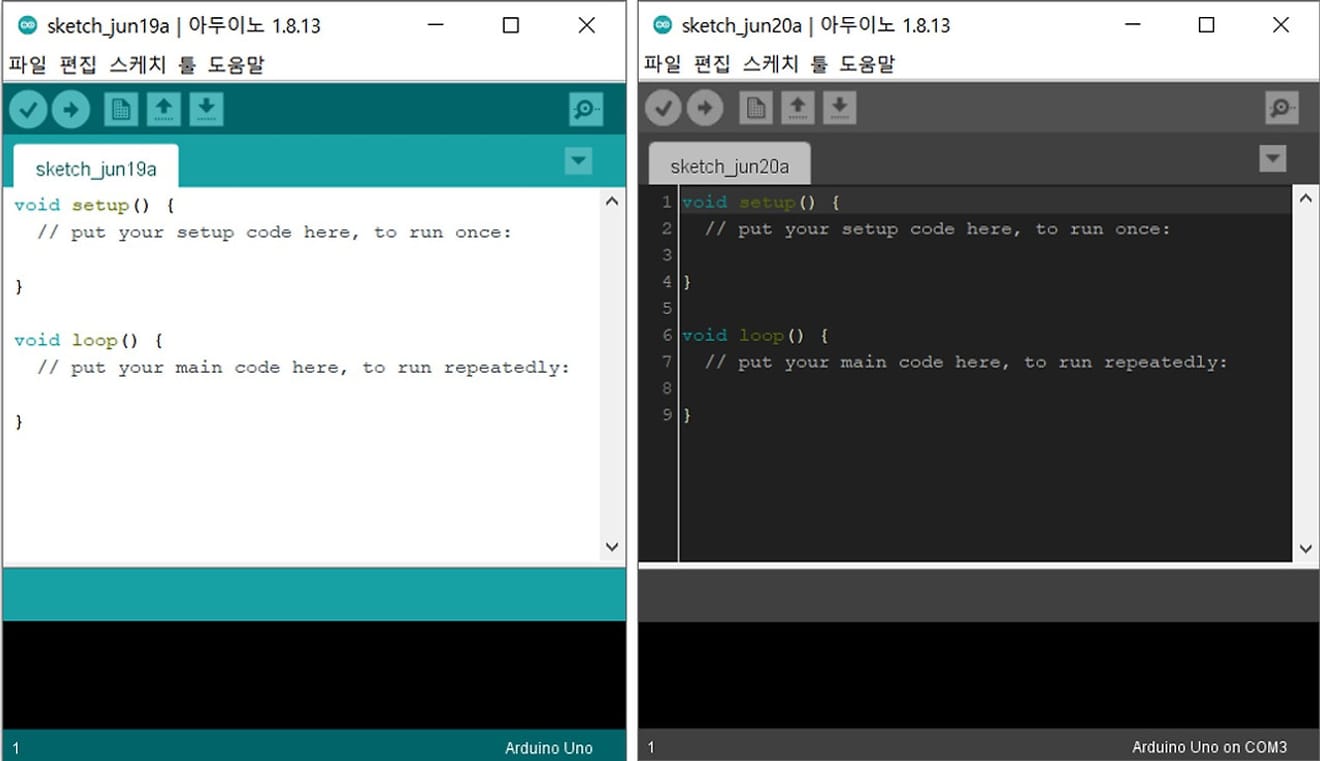
Chủ đề tối Arduino IDE
Chúng ta sẽ tiến hành cài đặt các chi tiết cụ thể sau đây.
Trước khi tiến hành các cài đặt bên dưới, hãy đóng Arduino và cài đặt phông chữ bạn muốn sử dụng trước khi bắt đầu.
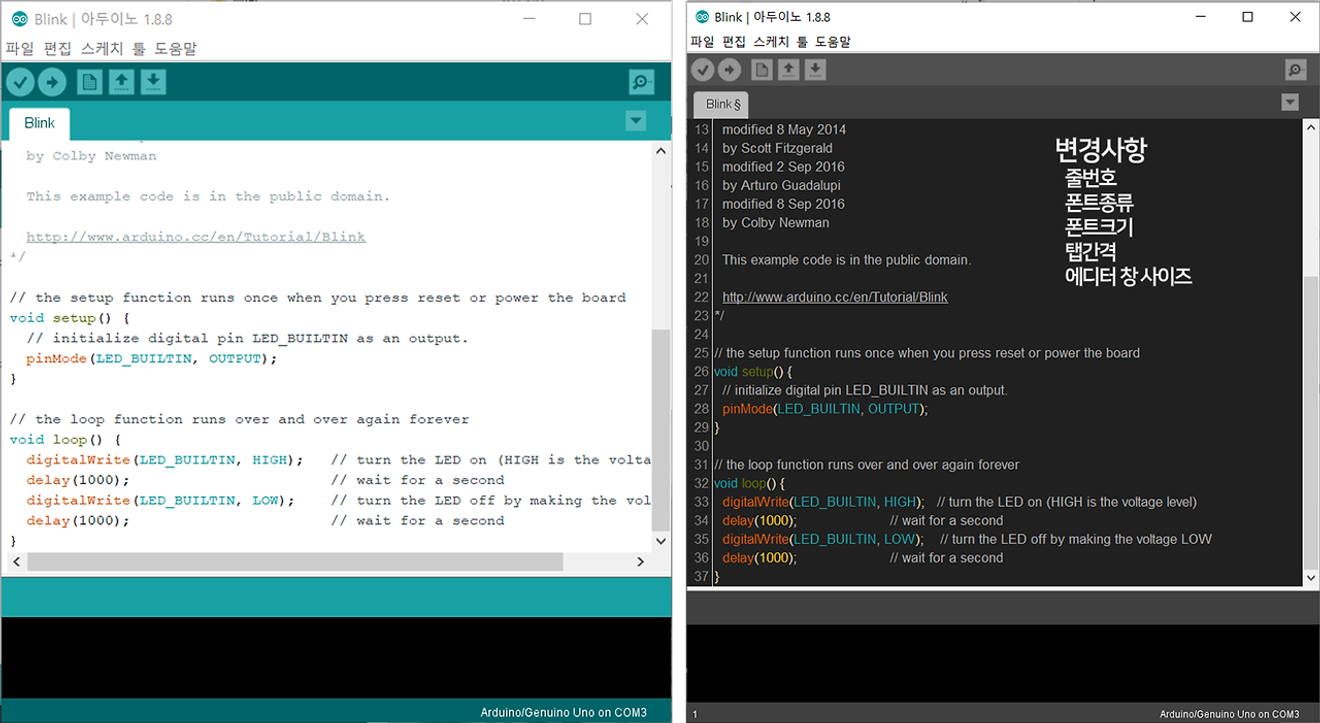
So sánh trước và sau khi thay đổi cài đặt
Cảm ơn bạn đã đọc đến hết. 😊
1. Tải xuống phông chữ D2Coding: https://github.com/naver/d2codingfont
Bình luận0